Showcase AI Auto-Editing (Closed Beta)
Im folgenden Dokument sind Beispiele für die Verwendung von AI-Editing Tools aufgezeigt welche mit Hilfe von Machine Learning Schnittabläufe automatisch realisieren können.
Übersicht
1. "Word-String Timeline" und Wort Sammlungen
2. Pausen, Überlegungslaute und Wörter entfernen
3. Sprecheranalyse - Interviewblöcke
4. Text Constructor - Neue Texte aus Wörtern generieren.
5. Themenblöcke
6. Marker
7. Ziele des Tools
Word-String-Timeline
Jedem Wort kann ein Timecode zugeordet werden, wodurch es möglich wird "Word-String-Timelines" zu erstellen. In dieser Timeline werden alle gleichen Wörter gesammelt.Beispiel 1: Alle Takes eines Wortes
In diesem Beispiel suchen wir in einem Video "Corona-Krise am Flughafen Frankfurt" (Quelle: YouTube | hrfernsehen) nach den Wörtern "Flughafen" und möchten diese in einer Timeline hintereinander geschnitten haben. Über die Funktion "Auswertung/Word-String" kann eine XML für ein bestimmtes Wort generiert werden. Wie scharf jedes Wort angeschnitten werden soll, lässt sich über das Feld "Handle length" steuern. In diesem Beispiel wurden die Werte von 0.1 ms gewählt, was bei einer 25fps Timeline in etwa 3 Frames entspricht.

Beispiel 2: Mehrere Wörter in einer Timeline sammeln
Es können auch verschiedene Wörter in einer Timeline gesammelt werden. Mit der Sucheingabe :Flughafen, Frankfurt können wir eine Timeline mit den Wörtern "Flughafen" und "Frankfurt" erstellen.
Beispiel 3: Kombinierte Wörter
Wörter können kombiniert werden um die Suche zu verfeiern. Statt "Flughafen" und "Frankfurt" möchten wir nun nur noch die Stellen im Video, an denen "Flughafen Frankfurt" gesagt wird. Unsere Sucheingabe lautet dann:(Flughafen,Frankfurt). Die kombinierten Wörter werden in Klammer geschrieben.
Beispiel 4: Schlüssel Wörter (Substantive)
Eine "KeyWords" XML lieferter eine Alphabetisch sortierte Timeline mit allen besonders häufig genannten Substantiven. Dabei werden nur Substantive mit einer Häufigkeit von 4 oder höher einbezogen. Dies Erkennung von Substantive ist zurzeit nur für die Deutsche Sprache verfügbar und kann ca. 25.000 Substantive erkennen.
Pausen, Überlegungslaute und Wörter entfernen
Die "Cut" Tools bieten verschiedene Funktionen zum automatisierten zusammenschneiden von Material. Zum Beispiel das entfernen aller Sprechpausen oder das ausklammern von Wörtern. So können auch Stotterer wie z.b. "Ähm" oder "Äh" laute entfernt werden.
Beispiel 1: Sprechpausen entfernen
In diesem Beispiel entfernen wir aus dem Video "15 schnelle Fragen - 15 langsame Antworten von Milky Chance" (Quelle: YouTube | DASDING) alle Sprechpausen. Das Original Video auf YouTube hat eine Länge von 2:51 min. Nach dem automatisierten entfernen der Sprechpausen und eine "Handle Length" von 0, kommen wir auf 1:11 min. Das entspricht einer Reduzierung um mehr als 50%. Skaliert man diese Verhältnis hoch auf Material von mehreren Stunden, spart dies z.b. sehr viel Zeit bei der Materialsichtung. Die Handle Length kann dafür natürlich angepasst werden um z.b. nur größere Pausen zu entferen. Ein "Handle Length" von 5s würde nur Pausen ab einer Länge von 5 Sekunden entfernen.
Das Vorschau Video enthält nur ein Teil der ganzen Timeline.

Beispiel 2: Überlegungslauten entfernen
Im Video "DIE EISKÖNIGIN 2 | Mark Forster im Interview | FredCarpet" (Quelle: YouTube | FredCarpet) möchten wir alle Überlegungslaute entfernen. Die "Cut" Funktion "Überlegungslaute entfernen" macht genau dies. Anschließend erhalten wir einen Schnitt ohne diese Worte.
Im Beispiel Video (rechts) sind die herausgeschnittenen "Überlegungslaute" einmal gesammelt. Die Timeline enthält dementsprechend keine dieser Wörter mehr.

Beispiel 3: Wörter entfernen
Ähnlich wie in Beispiel 2 können auch bestimmte Wörter aus einem Video herausgeschnitten werden. Über die Funktion "Wörter entfernen" kann ein bestimmtes Wort oder mehrere Wörter, sowie Wort Kombinationen entfernt werden. In diesem Beispiel wurden aus dem Beitrag "Neuartiges Corona-Virus entdeckt" (Quelle: YouTube | tagesschau) alle Wörter die "Virus" behinhalten entfernt. Daraus ergibt sich folgende Timeline:

Sprecheranalyse
Beispiel 1: Interviews in Blöcke teilen
Interview-Sessions können mit der Sprechererkennung automatisch aufgeteilt werden. In diesem Beispiel wurde die Funktion anhand des Inteviews mit Martin Sonneborn gezeigt "FRAG EINEN EUROPAABGEORDNETEN | Martin Sonneborn" (Quelle: YouTube | HYYPERBOLE). Das ganze funktoniert auch mit Rohmaterial, sofern man den Interviewer hören kann. Frage und Antwort unterteilt und mit Markern versehen. Nach jeder Antwort kann eine automatische Lücke gesetzt werden. In Adobe Premiere Pro kann über das Marker Panel auch so der Inhalt durchsucht werden.
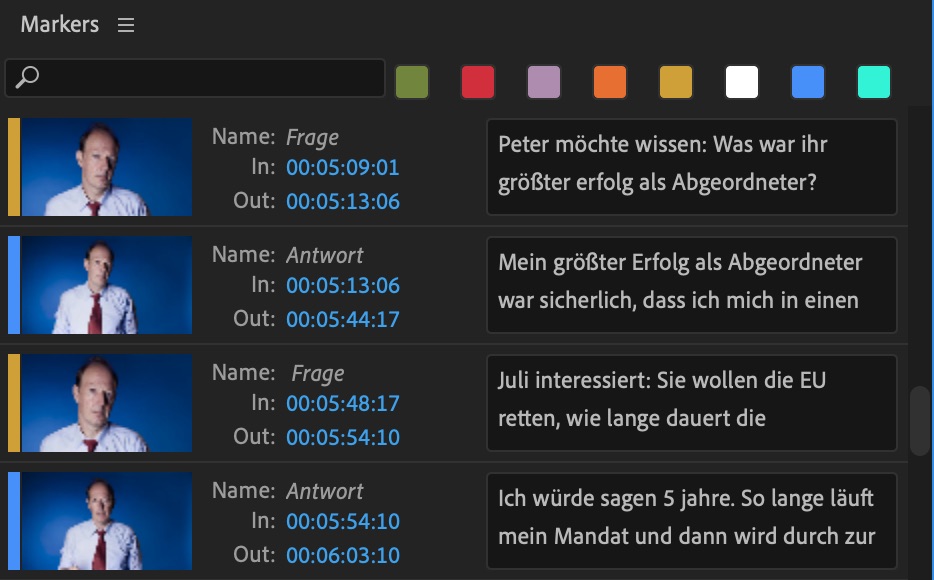

Text Constructor - Kreativ Modus
Mit dem Text Constructor kann über eine freie Texteingabe das Video automatisch zu recht geschnitten werden.
Unterteilung in Themenblöcke
Diese Funktion ist zurzeit nur für die Deutsche Sprache verfügbar und enthält 25.000 Wörter.
Mit dem Analysieren von Wortgruppen können Videos automatisch in Themen unterteilt werden. In diesem Beispiel wurden alle Substantive mit mindestens 3 Zeichen und einer Häufigkeit von mindestens 4 gesucht. Anschließen werden Blöcke gesucht, in denen die Wörter besonders oft auftauchen.
Exporte mit Marker
Alle XML Exporte können mit Marker versehen werden welche in einem Beliebigen Schnittprogramm weiter vearbeitet werden können.
Die Ziele des Tools
· Einfache Bedienung ohne Programmierkenntnisse
· Flexible Exporte für diverse Programme
· Einfaches weiterverarbeiten der Analysierten Dateien
· Keine installation von Software erforderlich
· Einfaches Trainieren der AI mit Drehbüchern oder Keywordlisten
· Preiswert & Werbefrei
· Hosting und Auswertung innerhalb Deutschlands
